Specialiųjų simbolių įterpimas į Word 2010
Kartais gali prireikti įterpti neįprastą simbolį į Word 2010 dokumentą. Perskaitykite, kaip lengvai tai padaryti su mūsų patarimais ir simbolių sąrašu.
Lengviausias būdas pritaikyti formatavimą objektui programoje „PowerPoint 2013“ yra komanda Shape Styles. Atsižvelgiant į pasirinktą stilių, formos stilius gali apimti kraštinę, užpildymo spalvą ir specialiuosius efektus, dėl kurių forma atrodo blizgi, matinė arba iškilusi.
Nors pagal pavadinimą galite tikėtis, kad formų stiliai bus taikomi tik grafinėms formoms, jie vis tiek veikia su teksto laukeliais, nes „PowerPoint“ teksto laukelį laiko forma (stačiakampiu).
Formos stiliai yra išankstiniai formatavimo nustatymai, kurie naudoja temos spalvas ir efektus pateikties objektams formatuoti keliais būdais vienu metu. Daugeliu atvejų pristatymai geriausiai atrodo, kai yra nuosekliai suformatuoti. Tai reiškia, kad dažniausiai geriausia pritaikyti formatavimą keičiant temą arba variantą.
Tačiau kartais galbūt norėsite suformatuoti atskirą teksto laukelį arba objektą kitaip nei kiti, kad jis išsiskirtų. Tolesniuose skyriuose sužinosite, kaip įvairiais būdais formatuoti konkrečius teksto laukelius.
Atlikdami šį pratimą formų stilius taikote dviem formoms.
Rodyti skaidrę, jei ji dar nerodoma.
Spustelėkite teksto laukelio arba objekto kraštinę, kad jį pasirinktumėte.
Spustelėkite skirtuką Piešimo įrankių formatas.
Grupėje Formos stiliai spustelėkite mygtuką Daugiau, kad atidarytumėte figūrų stilių galeriją.
Žiūrėkite šį paveikslą.
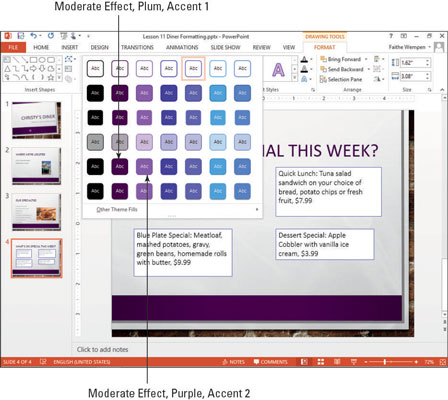
Pasirinkite Vidutinis efektas, Slyva, Akcentas 1. Stilius taikomas teksto laukeliui.
Tai antrasis stilius penktoje eilėje.
Spustelėkite specialiojo deserto teksto laukelio kraštą, kad jį pasirinktumėte.
Dar kartą spustelėkite mygtuką Daugiau, kad iš naujo atidarytumėte figūrų stilių galeriją.
Pasirinkite Vidutinis efektas, Violetinė, Akcentas 2.
Tai trečias stilius penktoje eilėje.
Išsaugokite pristatymą.
Kartais gali prireikti įterpti neįprastą simbolį į Word 2010 dokumentą. Perskaitykite, kaip lengvai tai padaryti su mūsų patarimais ir simbolių sąrašu.
„Excel 2010“ naudoja septynias logines funkcijas – IR, FALSE, IF, IFERROR, NOT, OR ir TRUE. Sužinokite, kaip naudoti šias funkcijas efektyviai.
Sužinokite, kaip paslėpti ir atskleisti stulpelius bei eilutes programoje „Excel 2016“. Šis patarimas padės sutaupyti laiko ir organizuoti savo darbalapius.
Išsamus vadovas, kaip apskaičiuoti slankiuosius vidurkius „Excel“ programoje, skirtas duomenų analizei ir orų prognozėms.
Sužinokite, kaip efektyviai nukopijuoti formules Excel 2016 programoje naudojant automatinio pildymo funkciją, kad pagreitintumėte darbo eigą.
Galite pabrėžti pasirinktus langelius „Excel 2010“ darbalapyje pakeisdami užpildymo spalvą arba pritaikydami ląstelėms šabloną ar gradiento efektą.
Dirbdami su laiko kortelėmis ir planuodami programą „Excel“, dažnai pravartu lengvai nustatyti bet kokias datas, kurios patenka į savaitgalius. Šiame straipsnyje pateikiami žingsniai, kaip naudoti sąlyginį formatavimą.
Sužinokite, kaip sukurti diagramas „Word“, „Excel“ ir „PowerPoint“ programose „Office 365“. Daugiau informacijos rasite LuckyTemplates.com.
„Excel“ suvestinės lentelės leidžia kurti <strong>pasirinktinius skaičiavimus</strong>, įtraukiant daug pusiau standartinių skaičiavimų. Šiame straipsnyje pateiksiu detalius nurodymus, kaip efektyviai naudoti šią funkciją.
Nesvarbu, ar dievinate, ar nekenčiate Word gebėjimo išjuokti jūsų kalbos gebėjimus, jūs turite galutinį sprendimą. Yra daug nustatymų ir parinkčių, leidžiančių valdyti „Word“ rašybos ir gramatikos tikrinimo įrankius.





